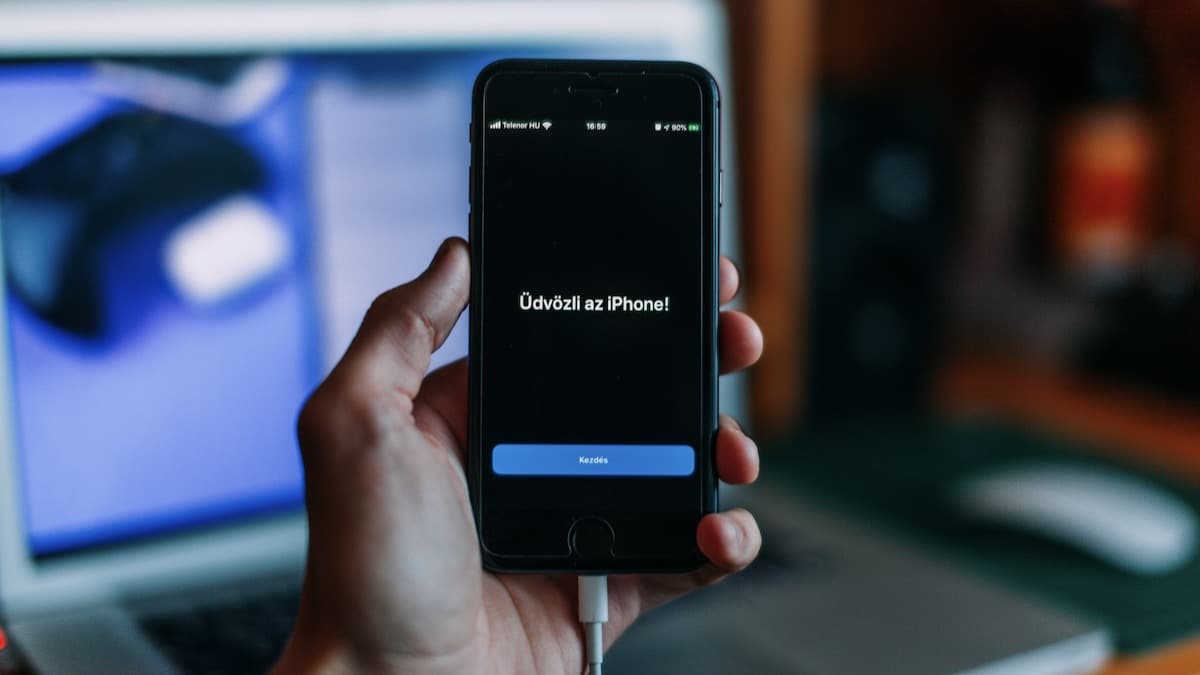
À une certaine occasion, vous avez peut-être voulu connecter votre téléphone portable à l'ordinateur afin de synchroniser certains fichiers ou informations à partir de celui-ci. Lorsque vous faites cela sur n'importe quel ordinateur Windows, s'il s'agit d'un appareil Android, il n'y a généralement pas de problème et tous les fichiers du stockage interne et de la carte SD sont affichés, le cas échéant, mais eC'est quelque chose qui n'arrive pas avec les iPhones d'Apple.
Au lieu de cela, si vous accédez à l'iPhone via l'explorateur de fichiers Windows, une fois connecté via son câble de transfert de données correspondant à l'ordinateur, la vérité est que seules les dernières photos enregistrées sont affichées. Pour cette même raison, nous allons vous montrer comment synchroniser les fichiers et les données de votre téléphone iOS avec n'importe quel PC Windows de deux manières différentes.
Ainsi, vous pouvez voir tous les fichiers de votre iPhone sur votre ordinateur Windows
Comme nous l'avons mentionné, dans ce cas, le fait que seules les dernières photos sont affichées et que le contenu ne peut pas être ajouté au téléphone peut être quelque peu ennuyeux dans certains cas, ce qui incite de nombreux utilisateurs à essayer de trouver des alternatives. Dans ce cas, les plus recommandés pour transférer des fichiers et des données sont deux : installez iTunes sur un ordinateur Windows et synchronisez les documents via un câble USB, ou utilisez iCloud pour accéder aux données les plus importantes de votre iPhone dans le cloud.

Accédez à votre iPhone via un câble en installant iTunes sur Windows

Comme nous l'avons mentionné, Dans le cas où vous souhaitez pouvoir accéder et modifier les fichiers sur votre appareil mobile, vous devez installer iTunes sur le PC. C'est relativement simple, et cela peut être fait depuis le Microsoft Store si vous avez Windows 10 ou une version ultérieure, ou directement sur le site Web d'Apple si vous possédez Windows 8 ou des versions antérieures du système d'exploitation de Microsoft.
La raison pour laquelle vous devez installer le programme sur votre ordinateur n'a pas grand-chose à voir avec la musique : depuis l'arrivée de l'iPod aussi intègre le logiciel et les pilotes nécessaires pour contrôler les produits Apple à partir de Windows, y compris bien sûr l'iPhone.

De cette façon, bien que vous devez utiliser l'interface de gestion de l'application elle-même pour pouvoir accéder au contenu de votre iPhone, et vous ne pourrez pas accéder à toutes les données de l'explorateur de fichiers Windows comme cela arrive avec d'autres appareils, la vérité est qu'il n'est pas trop compliqué à utiliser, permettant aux informations pertinentes d'être facilement synchronisées entre l'iPhone et le Windows PC.
Utilisez iCloud pour accéder aux informations les plus importantes sur votre iPhone

Une autre façon d'accéder aux informations les plus importantes sur votre iPhone depuis un PC Windows est d'utiliser iCloud, le cloud d'Apple. Pour cela, il est important que, tout d'abord, vérifiez dans les paramètres iOS du téléphone que les données telles que les photos, les vidéos ou les fichiers sont synchronisées avec le cloud Apple, sinon il ne sera pas possible d'y accéder depuis votre ordinateur.
Dans cet esprit, d'une part, vous pouvez installer le client iCloud gratuit pour Windows, avec lequel les données seront synchronisées directement avec l'ordinateur et vous pourrez y accéder quand vous en aurez besoin. Et d'autre part, une option à prendre en compte s'il s'agit de quelque chose de spécifique est accès depuis iCloud.com, car en plaçant l'identifiant Apple et le mot de passe, vous pouvez accéder aux informations stockées dans le cloud sans aucun problème.

Lorsque vous aurez accédé à la plateforme, vous verrez comment certaines données de l'iPhone sont accessibles, y compris des photos et des vidéos dans l'application Photos, les documents en icloud lecteur et bien plus d'informations telles que des contacts, des notes, un calendrier ou même une messagerie Apple si vous l'avez activé.
comment transférer des photos de l'iphone vers le pc